ノベルティメディア
mediaPCの初回セットアップにも便利なパッケージ管理ツール! 駆け出しエンジニアも非エンジニアにも!
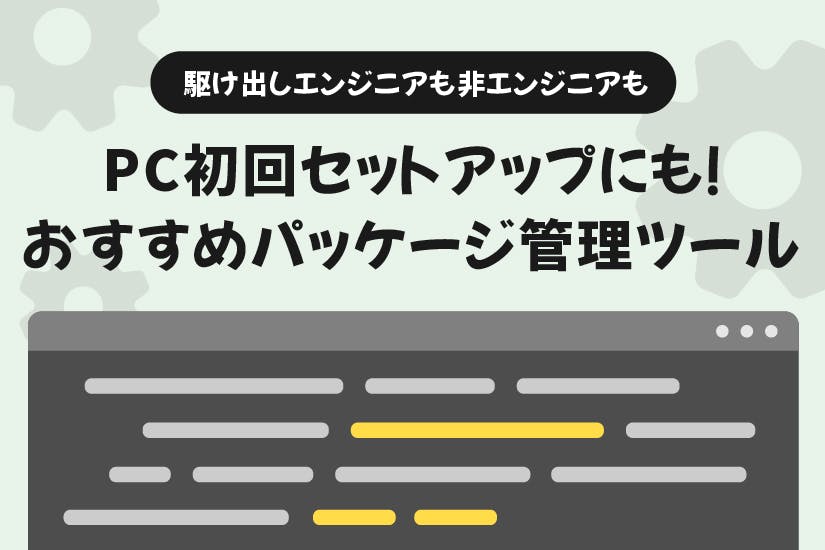
みなさんこんにちは!
エンジニアの橋本です。今日はですね、非エンジニアの方にこそおすすめしたいパッケージ管理ツールのご紹介をしたいと思います!
いろいろな手順がありますが、完全コピペでご案内です!
パッケージ管理ツールとは?
パッケージ管理ツールとは、すごく簡単にアプリケーションをインストールしたり、アップデートしたり、またアンインストールしたりできるツールです。
例えば、新しいパソコンを買い替えた! アプリケーションぜんぶない!!
⇒まずはedgeで「Googlechrome ダウンロード」と検索して...ということになりますよね。
基本的には【ぐぐる→該当サイトへたどり着く→インストーラーをダウンロードする→インストーラー開く→いろいろ聞かれつつインストール】の手順が必要になります。また、アプリケーションがちょっと古くなってきてアップデートする場合、アプリケーションの中から更新のような手順を踏んで...とするわけです。
上記の手順を省略してくれるのが、パッケージ管理ツールです。
残念ながらすべてのアプリケーションをパッケージ管理ツールで管理できるわけではなく、ツールが指定しているもののみです。ただ、メジャーなアプリケーションはだいたい揃っていますのでご安心ください!
おすすめはChocolatey
パッケージ管理ツールのおすすめは、WindowsならChocolatey(チョコレーティ)です。名前が可愛いだけではなく、インストール~実行までらくらくです。
詳しくはこちらから
やってみましょう!
いざ、実践ということで、まずはWindowsマークを右クリックします。
その後、WindowsPowerShell(管理者)を押します。
そうです、コマンドラインの登場です。
非エンジニアの方ですと、これが結構ハードル高いんですよね。めんどくさかったり、分からないからいいやってなってしまう。
ただ、それではとてももったいないので、今回は完全コピペでできるようにサポートさせていただきます!
まずは下記をコピペしていただき、貼り付けます。
Set-ExecutionPolicy Bypass -Scope Process -Force; [System.Net.ServicePointManager]::SecurityProtocol = [System.Net.ServicePointManager]::SecurityProtocol -bor 3072; iex ((New-Object System.Net.WebClient).DownloadString('https://chocolatey.org/install.ps1'))ここでポイントになるのが、コマンドラインでの仕様です。基本的に右クリックをしてコピー⇒ペーストの流れがありますが、コマンドライン上では右クリックが貼り付けの動作になります。Ctrl+vのショートカットを利用される場合は同様です。
貼り付けていただいたらEnterです。特にエラーは出ないと思います。もし出た場合、管理者で実行しているかもう一度確認ください。
chocoエラーが出なかったら上記コマンドを入力してみてください...
【Chocolatey v0.11.3 Please run 'choco -?' or 'choco <command> -?' for help menu.】こんな感じのことが帰ってきたらOKです。無事にインストールされている状態になります。ここまでくればもうめでたし、便利に使うだけです。
インストールしましょう!
では、次にアプリケーションのインストールです。アプリケーションをインストールする際は、どれが対応範囲内か、下記サイトで確認できます。
https://community.chocolatey.org/packages
今回は私からおすすめのものをご紹介させていただきますので、いったんこのままお読みください。
choco install GoogleChrome -y;上記コマンドが、インストールのために必要なものになります。【choco install】がインストールに必要なコマンドで、それ以下がアプリケーション名ですね。その後の-yについては、コマンド入力後に聞かれる質問を全てyesで答えるというコマンドです。
基本的にはyesでのご回答で問題ないので、今回はこちらのコマンドをつけてご紹介させていただきます。
それではおまちかねの、便利なアプリ一括インストールです!
下記のコマンドをコピペしてどうぞお試しください。セットリストは駆け出しエンジニア向けな感じのラインナップですが、基本的にベーシックに使えるものばかりです。
- GoogleChrome //言わずと知れたブラウザです。
- google-drive-file-stream //googledriveをデスクトップで利用できるアプリです。地味に便利。
- firefox //こちらも有名ブラウザです。
- vscode //高機能なエディタです。
- 7zip // さまざまな用途で利用できる解凍ソフトです。
- slack,discord,zoom,skype // この辺りはメジャーなチャット系ツールを集めました。
choco install GoogleChrome -y;
choco install google-drive-file-stream -y;
choco install firefox -y;
choco install vscode -y;
choco install 7zip -y;
choco install slack -y;
choco install discord -y;
choco install zoom -y;
choco install skype -y;まとめ
というわけで今回はWindows向けのパッケージ管理ツールのご紹介でした!
インストールの仕方さえ覚えてしまえば、どんどん自分の興味のあるソフトをインストールしてみましょう!公式サイトは下記URLをご参照ください。
https://community.chocolatey.org/packages
ちなみにですが、インストールした各ソフトは下記のコマンドで一括アップデートが可能です!
choco upgrade allついついソフトのアップデートは面倒くさくておこたりがちでも、上記コマンドで一発最新化ができるので便利ですね!
ぜひぜひパッケージ管理ツールの良さを体験していただいて、より良い便利ライフが送れましたら何よりです。
それではまた!
おすすめ記事/ PICKUP
記事カテゴリー/ CATEGORY
企業の課題はノベルティひとつで完結
ホームページ制作などのWeb制作をはじめ、
システム開発やマーケティング支援などワンストップで対応
まずはお気軽にお問い合わせください
お電話またはメールでお気軽にお問い合わせください。
各種サービスの資料をご用意しています